迅雷选择性下载全面提升下载速度
带宽是十分宝贵的资源,在平时下载的过程中,我们完全可以从细节处入手,在下载前做好关工作,减少不必要的下载,则会大大减少带宽和时间浪费,让我们最快地得到想要的资源,进而全面提升下载效率。
一、用好批量选择性下载功能
快速下载资源的方法是在网页中右击,选择“使用迅雷下载全部链接”命令来调用迅雷的批量下载功能,不过要特别注意的是,迅雷5.9较先前的版本,其批量下载功能有了很大的增强,可以更好地“选择性下载资源”(如图1):1.我们不仅可以在上方选择“文件类型过滤”,然后在“全部”、“图片”、“音频”和“视频”中选择同一类型文件;2.也可以单击下方的文件类型前的复选框,用来选择欲批量下载的文件;3.还可以在“通过关键字过滤”后面输入相应的关键字来过滤欲下载的文件,比如选择只从mp3.server.com上来的文件;4.我们甚至还可以像在Windows的“资源管理器”中选择文件一样,配合Ctrl或Shift键来在“选择下载的文件”下方批量选择相应的文件;5.最后还可以单击下方的“全选”、“反选”或“选中高亮”按钮来配合选择。

图1 用好“选择性下载”功能
小提示:如果发现菜单不见了,在确认已经正确安装迅雷后,在迅雷5.9中选择“工具”→“配置”命令,再单击左侧的“监视设置”标签,然后在右侧选中“监视浏览器”复选框,再在其下选中相应的浏览器,然后单击“修复浏览器关联”按钮修复关联即可。
二、有选择性下载BT资源
当我们用迅雷来下载BT资源时,会弹出一个窗口来让我们选择欲下载资源,这时我们可以取消掉无关的文件(如图2),这样也会大大加速下载。
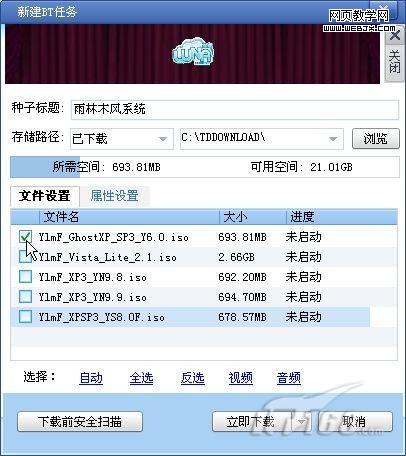
图2 注意取消BT资源中不必要资源
三、有选择性下载电骡资源
当我们在迅雷狗狗上搜索电骡资源时,如果其中有多个资源,则可以取消掉不必要资源前的选择,再单击“下载选中”按钮来下载(如图3)。
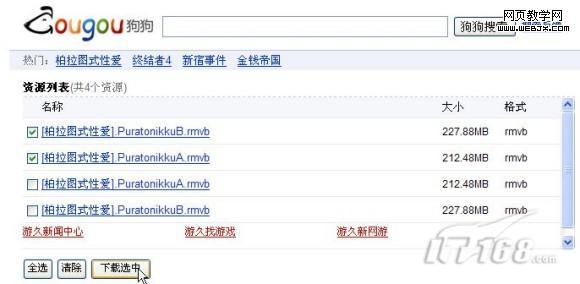
图3 注意取消电骡资源中不必要资源
四、有选择性下载音乐专辑和合集内容
我们在迅雷狗狗上搜索音乐时,如果它属于某个专辑,就会单独在“相关专辑”栏中列出,单击后会打开相应的窗口,我们可以只选择自己想要的下载,而没有必要单击下方的“全选”按钮(如图4)。同样,我们在搜索雷友的合集内容时,也没有单击“全部选中”按钮,而可以有选择性地只下载需要的资源(如图5)。
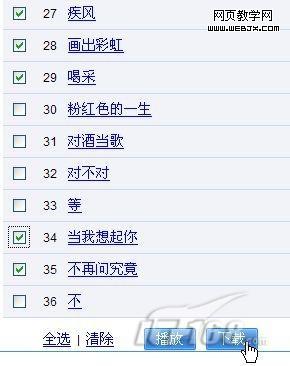
图4 注意音乐专辑的选择功能